Майнеры — скрытые программы, использующие ресурсы ПК или ноутбука для добычи криптовалюты без вашего согласия. Они замедляют работу системы, повышают нагрузку на процессор и видеокарту, а также сокращают срок службы оборудования. Рассказываем о том, как обнаружить и устранить такую угрозу.
Что такое майнер и чем он опасен
Майнеры проникают на ПК через зараженные файлы, пиратский софт, фишинговые ссылки или браузерные скрипты. В отличие от классических вирусов, они не крадут данные, но «выжимают» из железа максимум.
 Источник: CQ / Вирус майнер
Источник: CQ / Вирус майнер
Это приводит к перегреву компонентов, увеличению счетов за электричество, снижению производительности системы и преждевременному износу видеокарты или процессора.Некоторые майнеры маскируются под легитные процессы, что усложняет их обнаружение.
Признаки заражения майнером
Заподозрить наличие майнера можно по нескольким симптомам:
- Компьютер начинает «тормозить» даже при выполнении простых задач, таких как работа с текстовым редактором или просмотр веб-страниц;
- Вентиляторы шумят на максимальных оборотах без явной причины, что часто связано с повышенной нагрузкой на процессор или видеокарту;
- В «Диспетчере задач» можно заметить процессы с непонятными названиями (например, xmrig.exe, cgminer.exe), которые загружают ЦП или GPU на 70–100%.
 Источник: Igrosam / Майнер
Источник: Igrosam / Майнер
- Диспетчер задач не открывается или закрывается через несколько секунд — это может указывать на блокировку со стороны майнера;
- Резкий рост интернет-трафика, хотя вы ничего не скачиваете;
- Увеличение температуры процессора или видеокарты, что можно отследить через программы вроде HWMonitor или MSI Afterburner.
Как найти майнер на ПК
Для обнаружения майнера начните с анализа процессов через «Диспетчер задач». Нажмите Ctrl + Shift + Esc, перейдите во вкладку «Процессы» и отсортируйте их по нагрузке на ЦП или GPU. Обратите внимание на подозрительные названия вроде miner, cryptonight или xmr. Если процесс кажется незнакомым, скопируйте его имя и проверьте через поисковик.
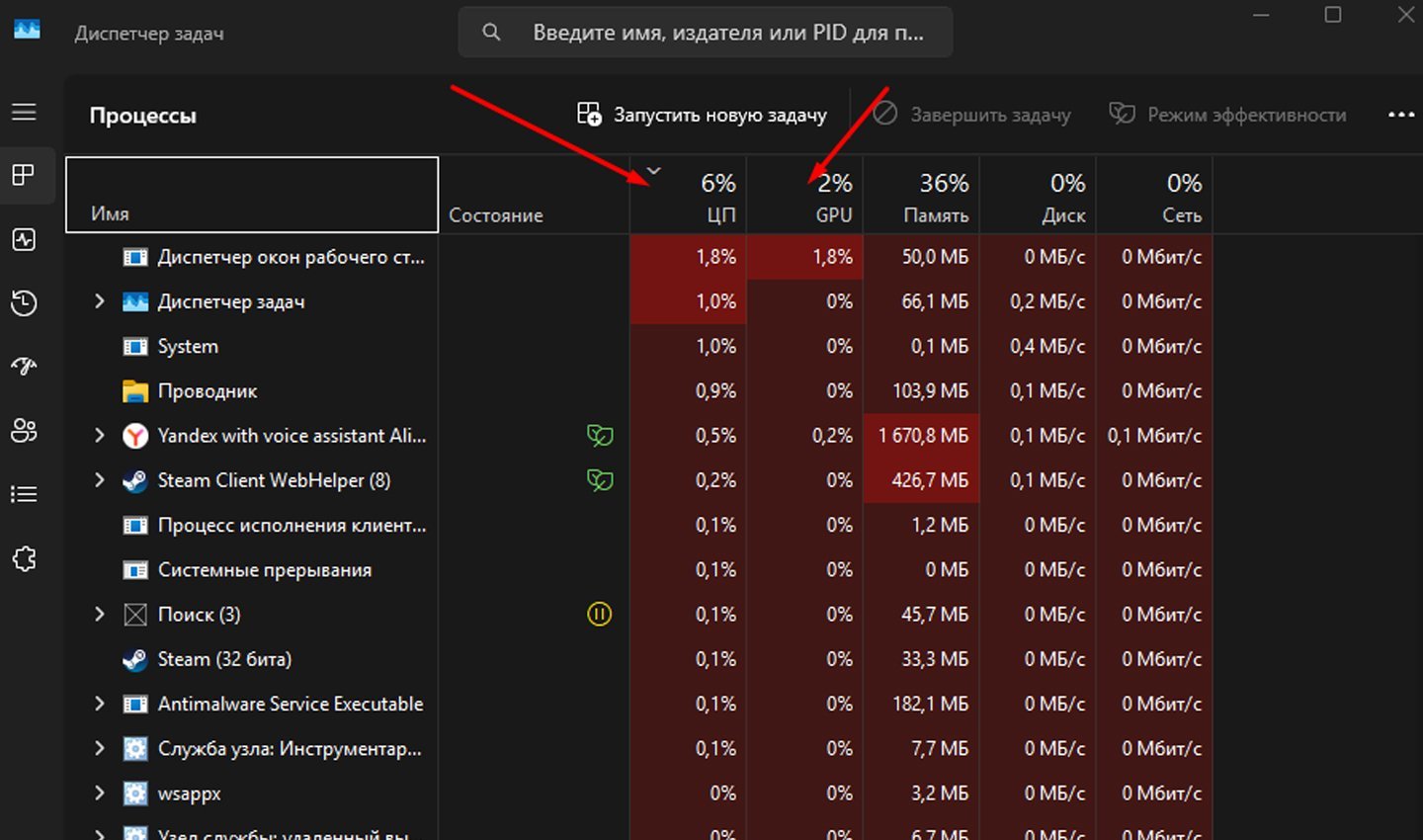 Источник: CQ / Процессы в диспетчере задач
Источник: CQ / Процессы в диспетчере задач
Стандартный «Диспетчер задач» иногда не отображает скрытые процессы. В таких случаях используйте расширенные инструменты:
- rocess Explorer — показывает детальную информацию о каждом процессе, включая связанные файлы и службы;
- AnVir Task Manager — помогает отслеживать автозагрузку и скрытые сервисы;
- GPU-Z — контролирует нагрузку на видеокарту, что особенно полезно для выявления GPU-майнеров.
Не забудьте проверить браузер, так как некоторые майнеры запускаются через вредоносные расширения или вкладки. Откройте настройки браузера, перейдите в раздел «Расширения» и удалите элементы с непонятными названиями или низким рейтингом.
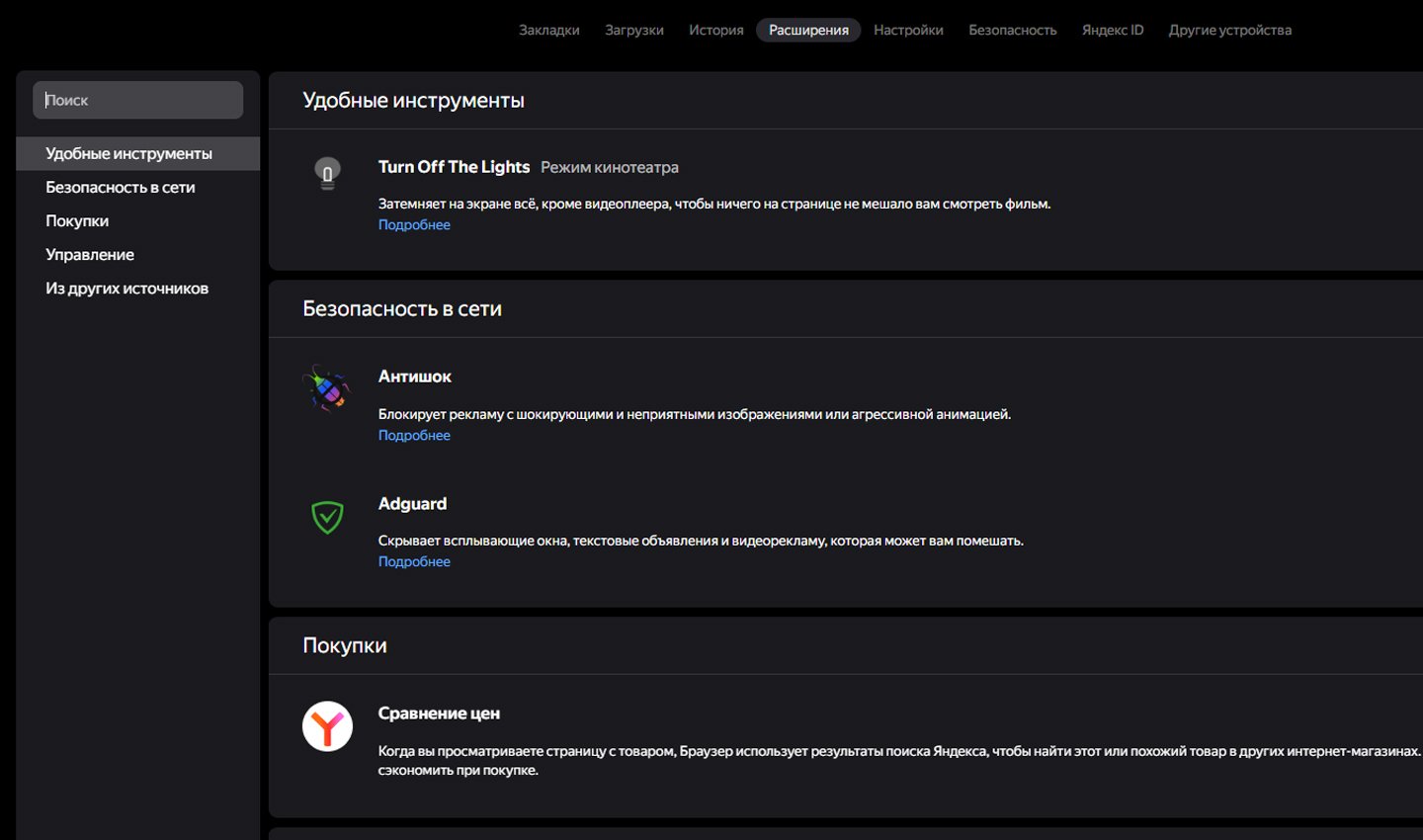 Источник: CQ / Расширения в браузере
Источник: CQ / Расширения в браузере
Также проверьте активные вкладки — закрывайте те, которые потребляют слишком много ресурсов.
Как удалить майнер
Первым делом отключите интернет, чтобы прервать связь майнера с сервером. Это можно сделать через настройки сети или физически отсоединив кабель. Без доступа к интернету майнер не сможет передавать данные и получать новые команды, что упростит его удаление.
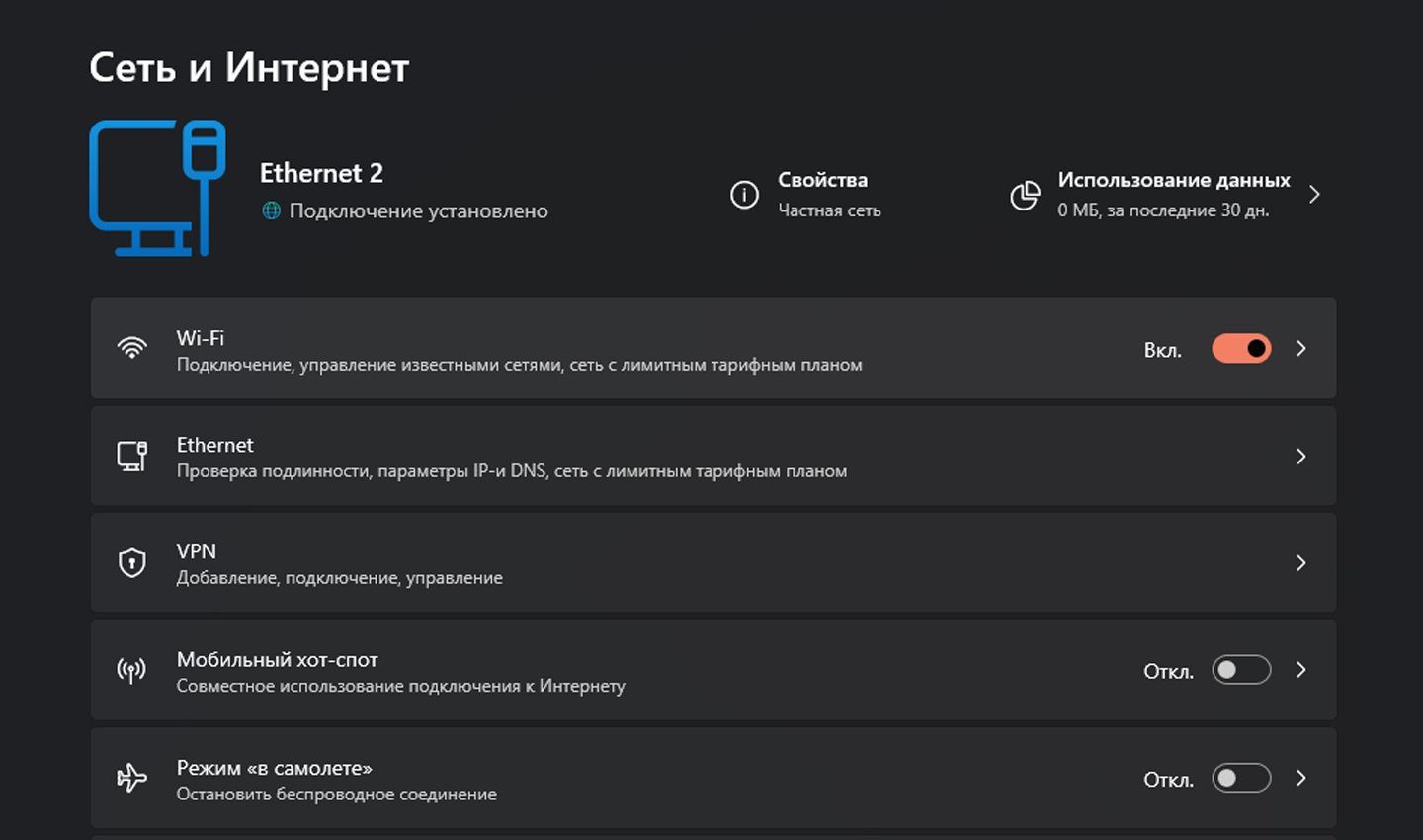 Источник: CQ / Сеть и интернет
Источник: CQ / Сеть и интернет
Завершите подозрительные задачи и процессы которые сильно нагружают компьютер. Откройте «Диспетчер задач», найдите подозрительный процесс, кликните по нему правой кнопкой мыши и выберите «Завершить задачу». Если диспетчер заблокирован, перезагрузите ПК в безопасном режиме (нажмите F8 при загрузке) и повторите попытку. В безопасном режиме загружаются только основные службы, что упрощает обнаружение майнера.
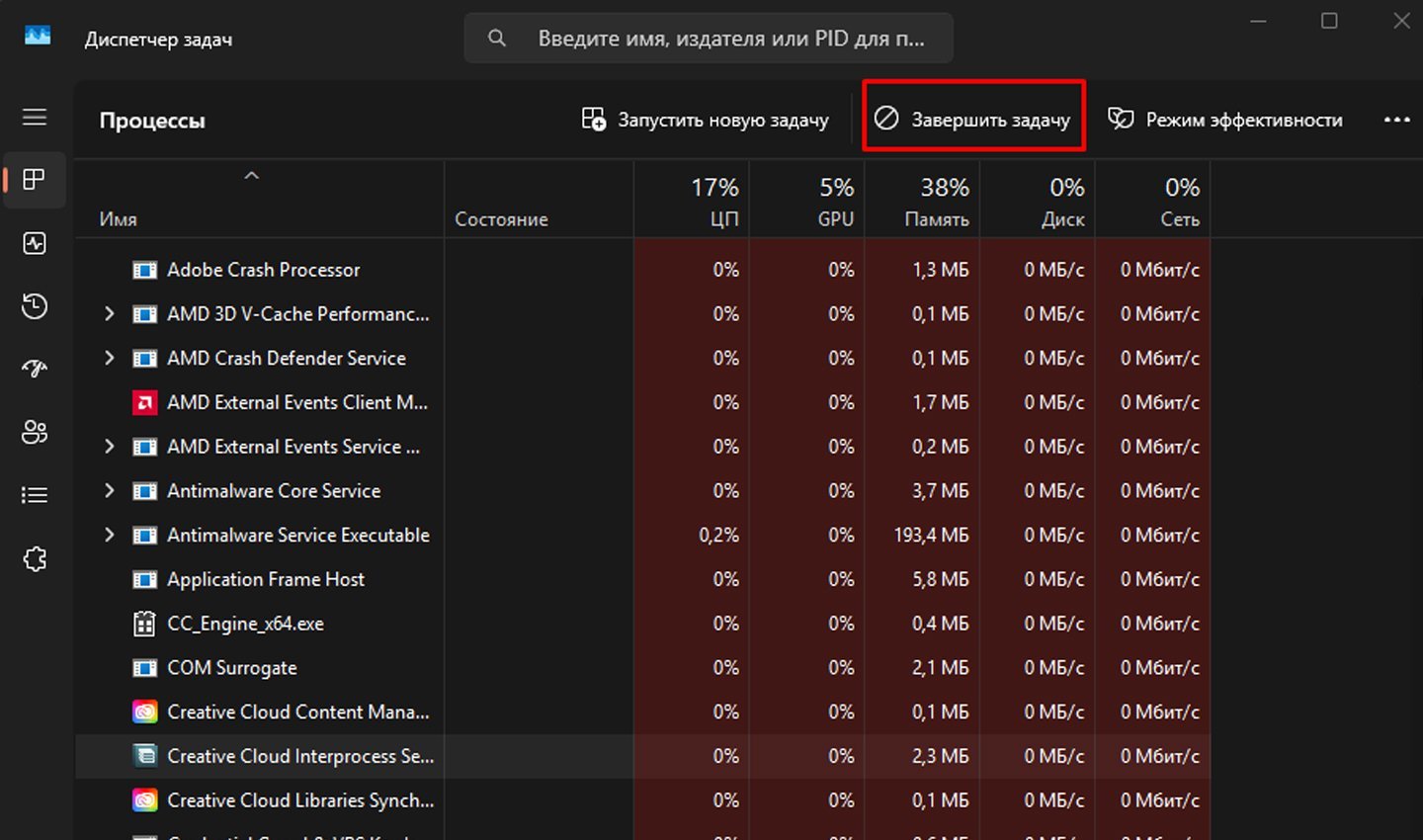 Источник: CQ / Диспетчер задач
Источник: CQ / Диспетчер задач
Проверьте процессы в автозагрузке. Нажмите Win + R, введите msconfig и откройте вкладку «Автозагрузка». Отключите программы с непонятными названиями или подозрительными путями. Также можно использовать CCleaner для более детального анализа автозагрузки.
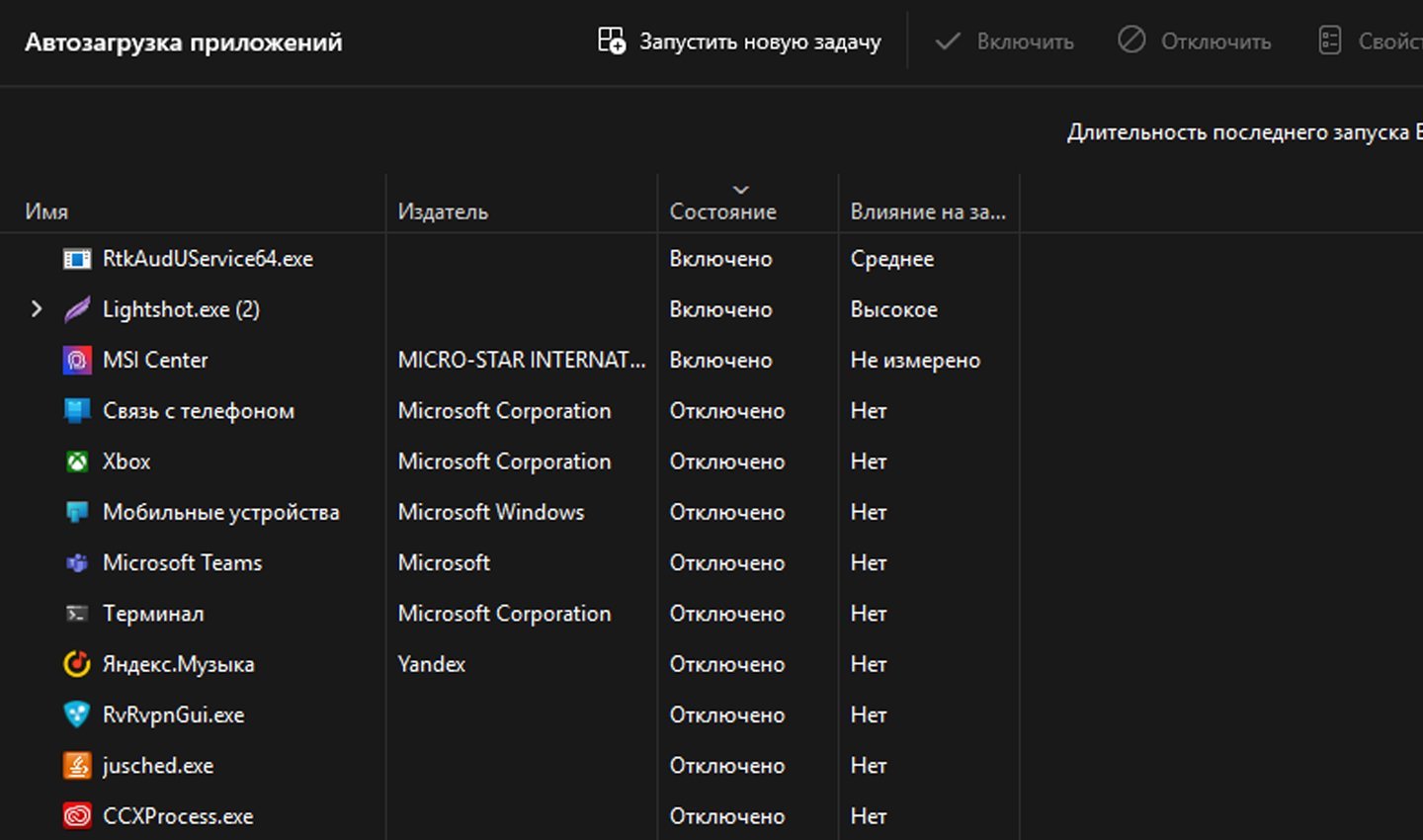 Источник: CQ / Автозагрузка
Источник: CQ / Автозагрузка
Запустите полное сканирование системы антивирусом. Хорошо зарекомендовали себя:
- Malwarebytes — специализируется на борьбе с майнерами и другими угрозами;
- Dr.Web CureIt! — портативная утилита для быстрой проверки;
- Kaspersky Virus Removal Tool — эффективно удаляет скрытые угрозы.
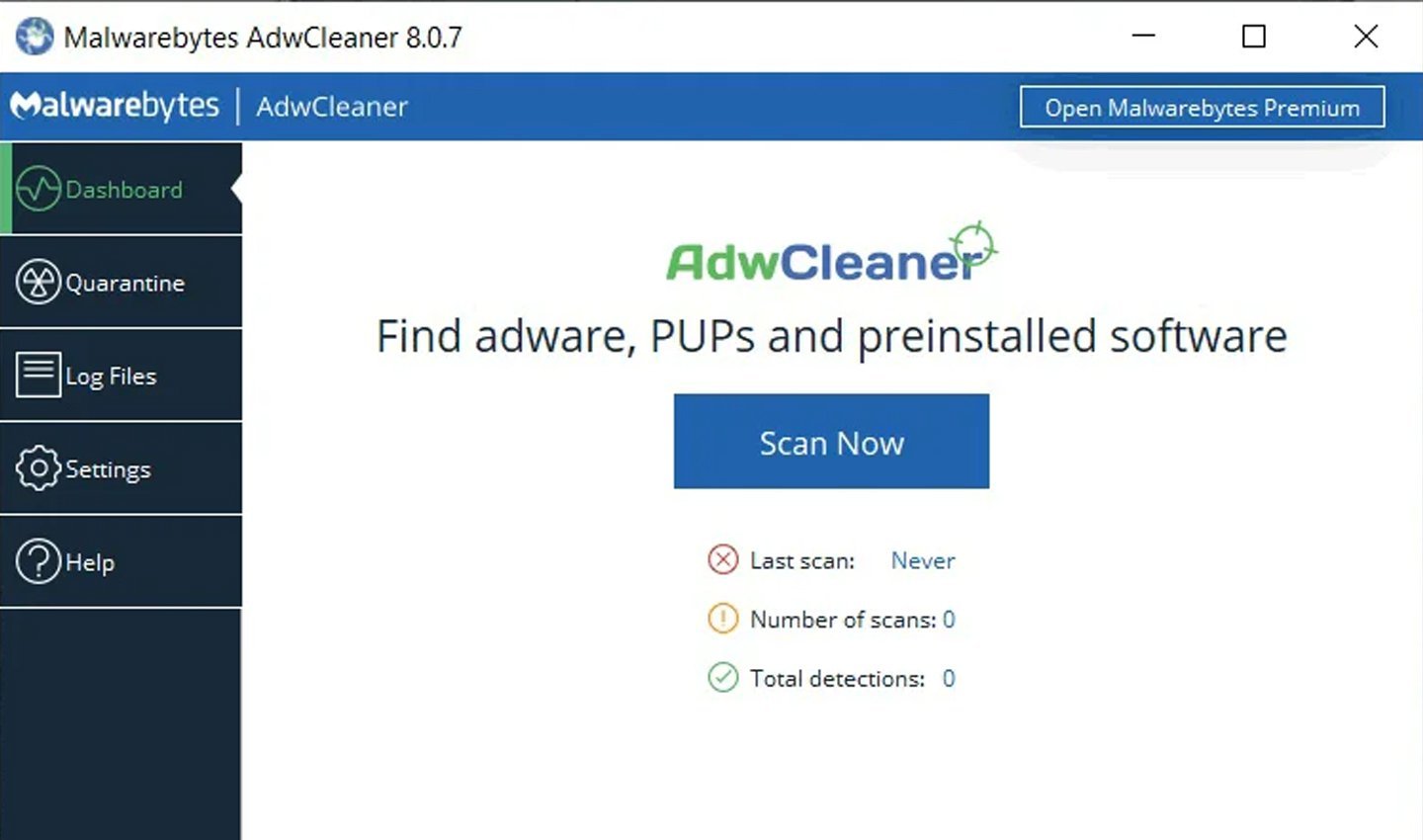 Источник: AdwCleaner / AdwCleaner
Источник: AdwCleaner / AdwCleaner
Если стандартный антивирус не справился, используйте портативные утилиты вроде AdwCleaner или Zemana AntiMalware. Эти программы не требуют установки и могут быть запущены с флешки.
Очистите разделы реестра и ненужные файлы. Нажмите Win + R, введите regedit и удалите записи майнера в разделах:
- HKEY_LOCAL_MACHINE\SOFTWARE\Microsoft\Windows\CurrentVersion\Run;
- HKEY_CURRENT_USER\Software\Microsoft\Windows\CurrentVersion\Run.
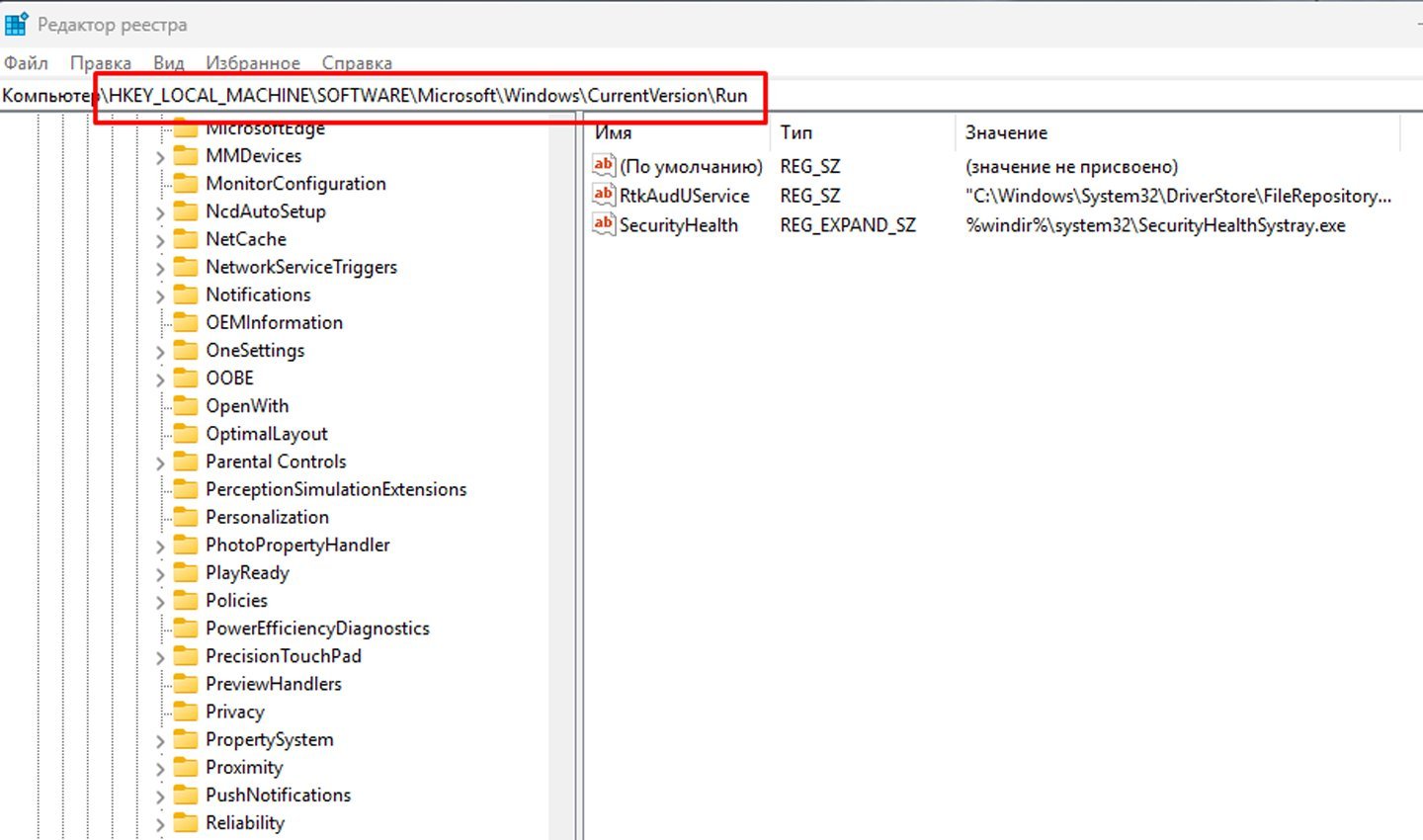 Источник: CQ / Редактор реестра
Источник: CQ / Редактор реестра
Также проверьте папки C:\Program Files, C:\Windows\Temp и AppData\Roaming — удалите все файлы, связанные с майнером. Если вы не уверены в назначении файла, проверьте его через поисковик.
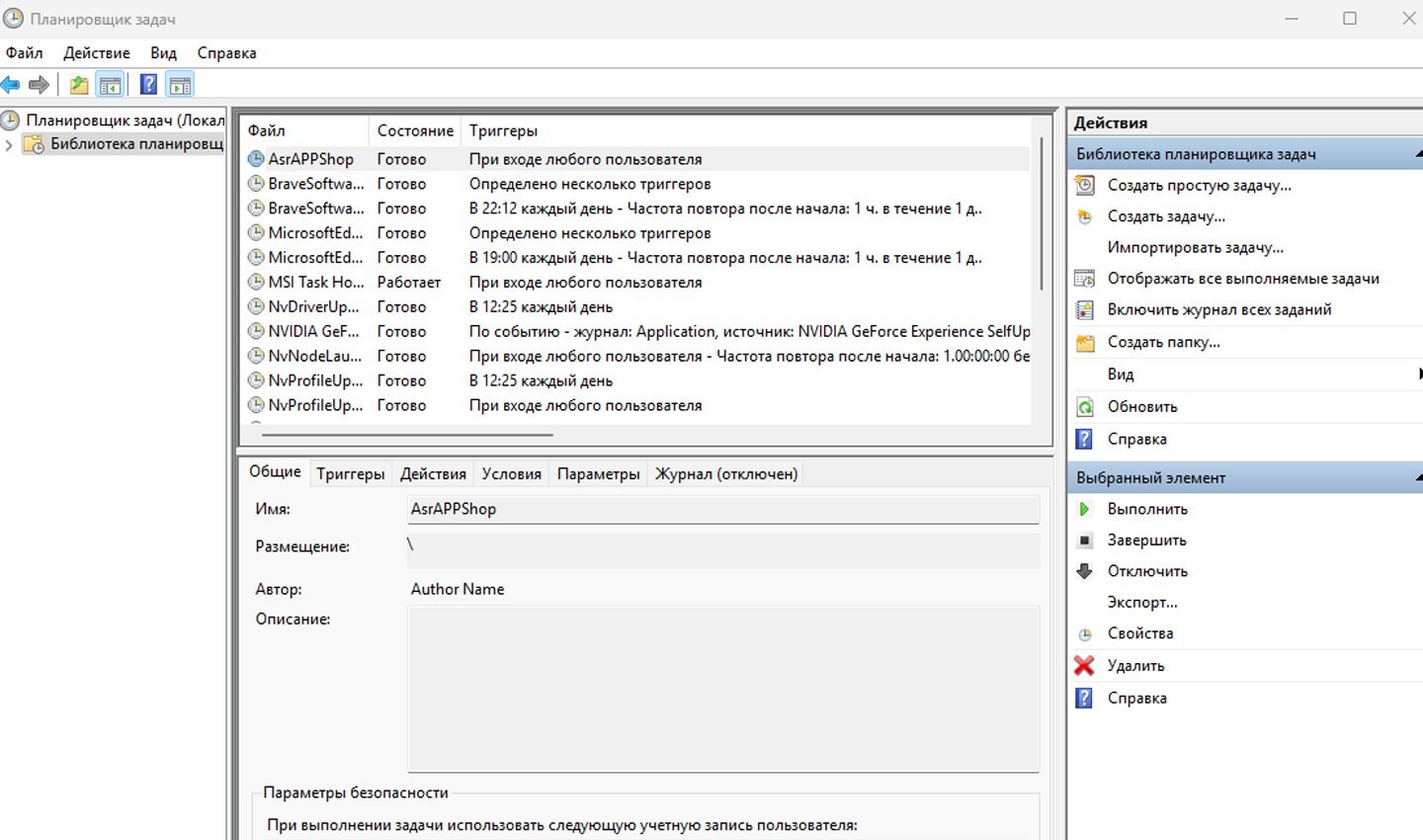 Источник: CQ / Планировщик задач
Источник: CQ / Планировщик задач
Проверьте процессы в планировщике заданий. Введите taskschd.msc в окне «Выполнить» и найдите задачи с подозрительными названиями (например, UpdateChecker или ServiceHost). Удалите их, чтобы майнер не активировался повторно.
Что делать, если майнер не удаляется
Если майнер не удаляется стандартными методами, то попробуйте «откатить» до более раннего состояния при помощи точки восстановления. Для этого:
- Нажмите Win + R, введите rstrui и нажмите Enter;
- Выберите точку восстановления, созданную до появления симптомов заражения;
- Подтвердите восстановление и дождитесь завершения процесса.
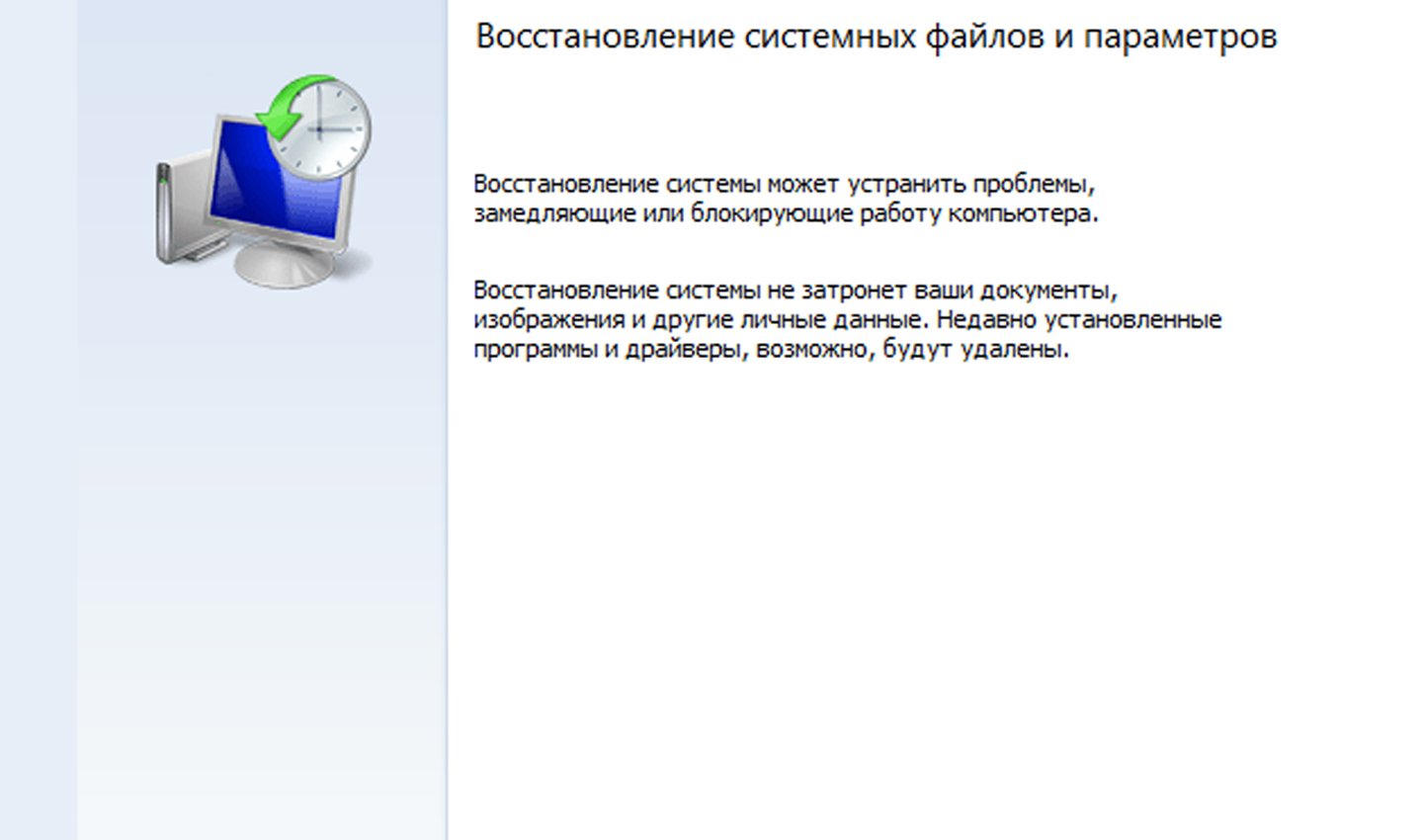 Источник: CQ / Восстановление системы
Источник: CQ / Восстановление системы
Восстановление системы откатывает все изменения, включая установку вредоносных программ, но не затрагивает личные файлы. Если точек восстановления нет или они не помогают, то поможет лишь полная переустановка Windows с удалением персональных данных.
Профилактика заражения
Чтобы избежать повторного заражения, соблюдайте базовые правила цифровой гигиены. Устанавливайте программы только с официальных сайтов и избегайте пиратского софта. Регулярно обновляйте операционную систему и браузеры — это закрывает уязвимости, которые эксплуатируют злоумышленники.
Используйте антивирус с функцией защиты в реальном времени, например Kaspersky Standard или Dr.Web Security Space. Эти программы блокируют подозрительные процессы до их запуска.
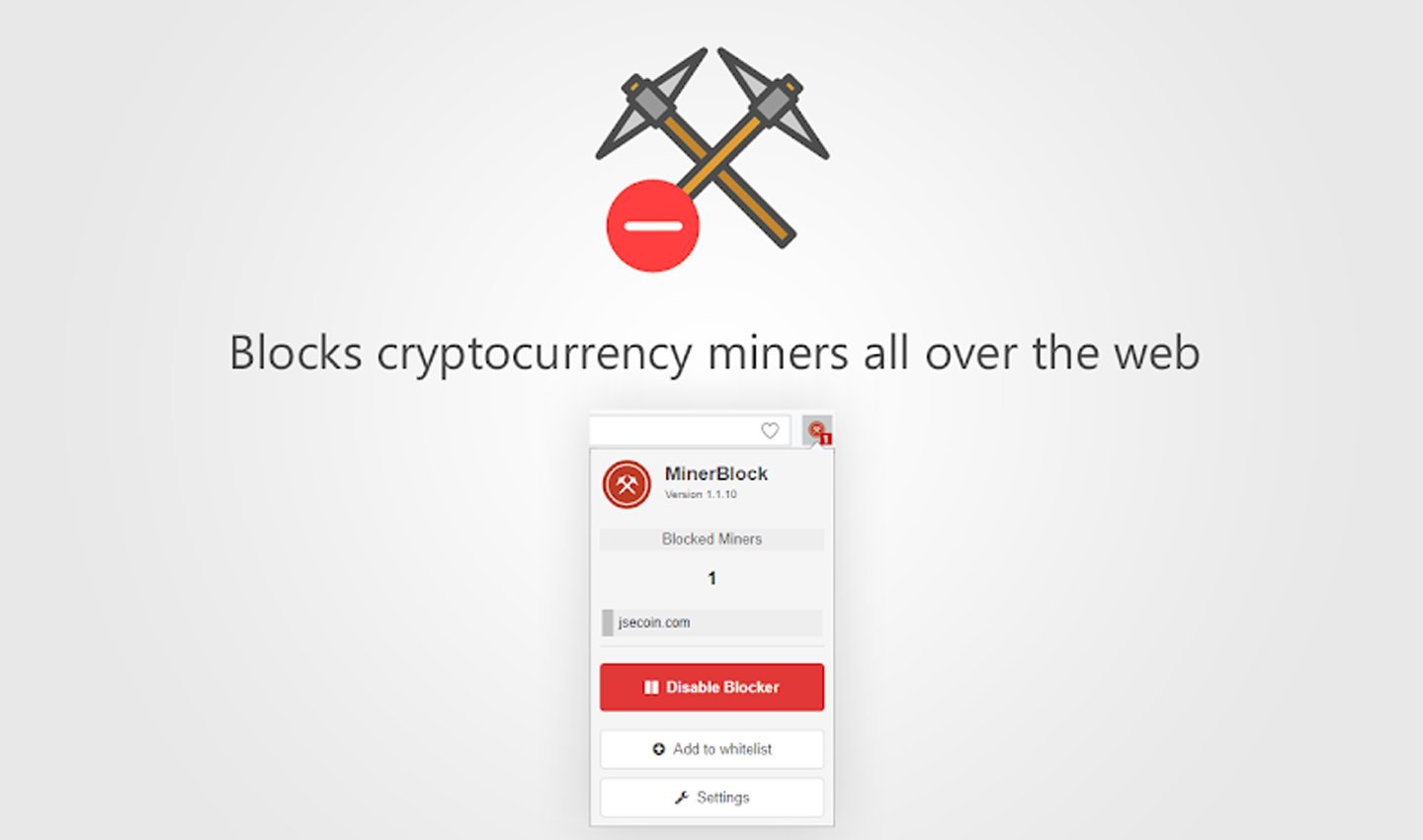 Источник: Chromewebstore / Minerblock
Источник: Chromewebstore / Minerblock
Дополнительную защиту обеспечат браузерные расширения «No Coin» и «MinerBlock». Они предотвращают запуск криптомайнинговых скриптов на веб-страницах. Также следите за нагрузкой на систему: если компьютер начал «тормозить» без причины, проверьте процессы через «Диспетчер задач» или специализированные утилиты.
Заглавное фото: Нейросеть Dalle


 Дмитрий «Capi26» Колдушко
Дмитрий «Capi26» Колдушко


















0 комментариев